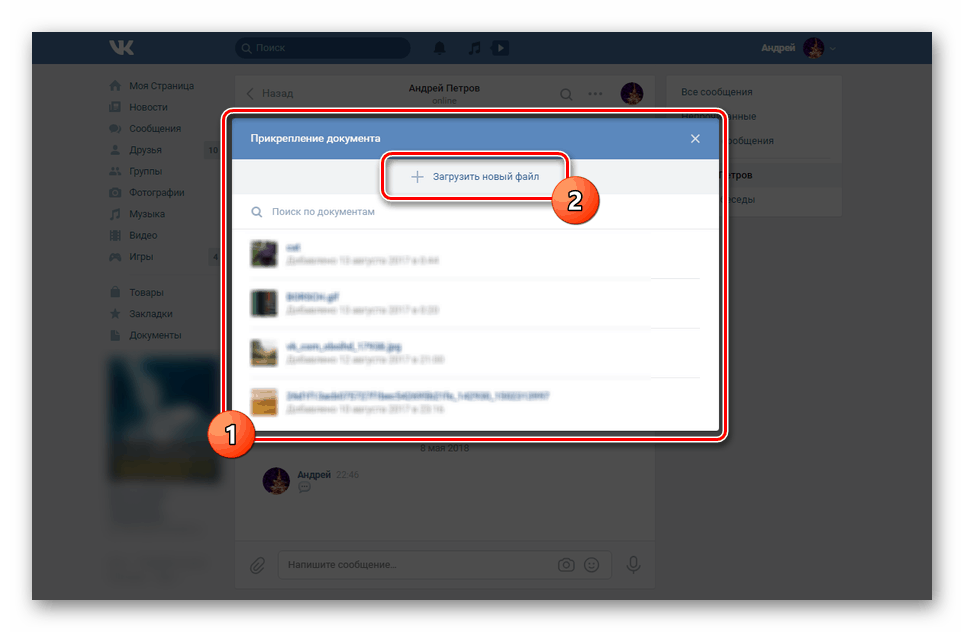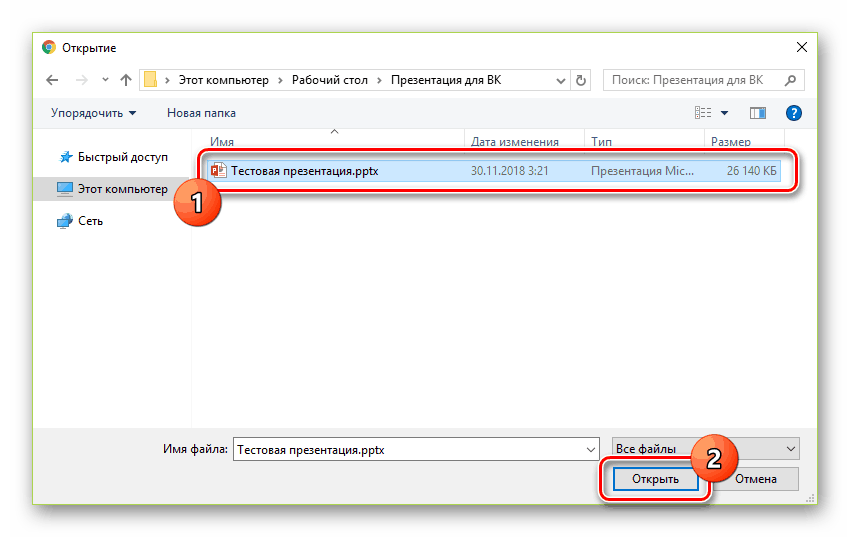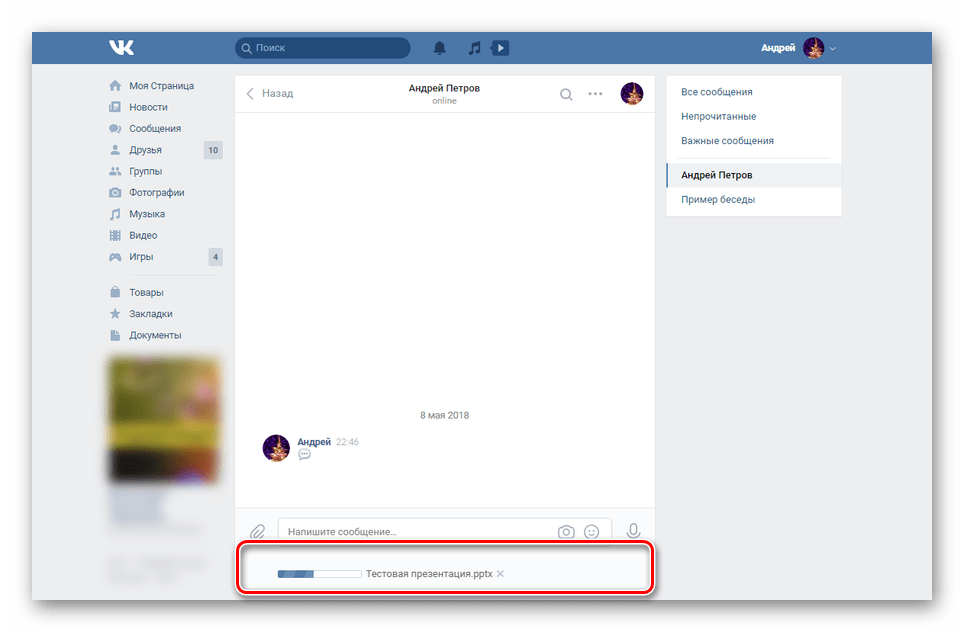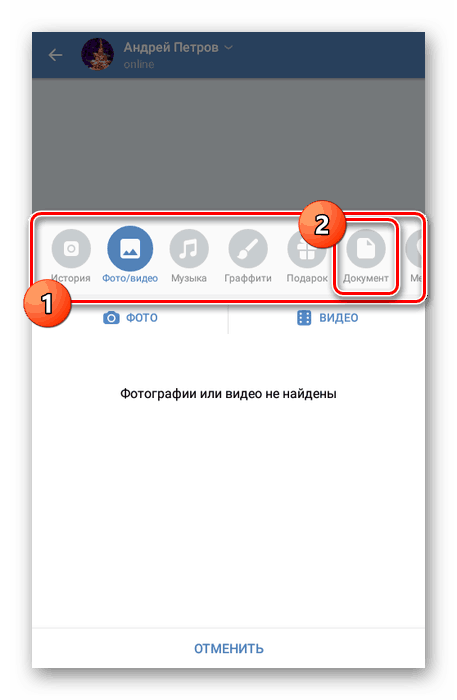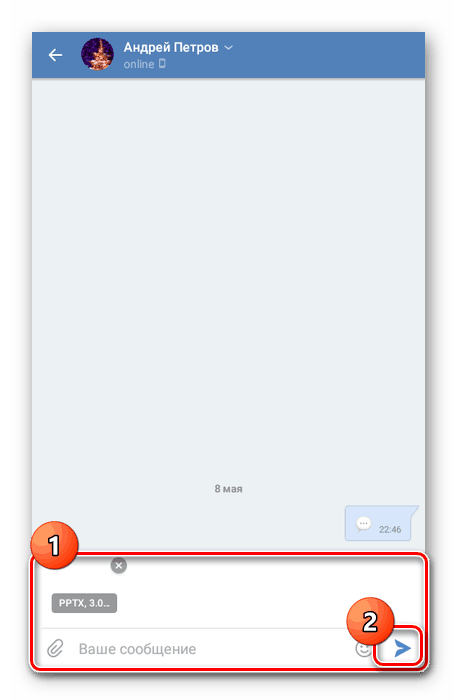Posielame prezentácie cez VK
Sociálna sieť VKontakte je v súčasnosti nielen komunikačným prostriedkom, ale umožňuje aj prenos niektorých súborov iným používateľom. Tento dokument obsahuje prezentácie. PowerPoint , v rámci príslušného zdroja sa nelíši od žiadnych iných súborov. Naďalej hovoríme o spôsoboch odosielania prezentácií prostredníctvom webovej stránky aj mobilnej aplikácie.
Odoslanie prezentácie VK
Odoslanie prezentácie akejkoľvek veľkosti je možné len pripojením správy ako dokumentu. V obidvoch prípadoch môže byť pripojenie k osobnej správe alebo k niektorým príspevkom na stene a pripomienkam.
Pozri tiež: Vytvorenie prezentácie programu PowerPoint
Možnosť 1: Internetová stránka
Pri použití plnej verzie VKontakte, ktorá je prístupná z ľubovoľného internetového prehliadača v počítači, postup odosielania prezentácie sa vzťahuje na niekoľko akcií. Okrem toho, ak chcete pridať súbor tohto typu na príspevok na stránke, budete musieť vykonať niekoľko ďalších krokov.
Poznámka: Budeme posielať iba prostredníctvom súkromných správ.
Pozri tiež: Ako pridať záznam na stenu VK
- Otvorte sekciu "Správy" pomocou hlavného menu stránky a vyberte požadovaný dialóg.
- V ľavom dolnom rohu stránky vedľa bloku pre vytvorenie novej správy umiestnite kurzor myši na ikonu kancelárskeho sponu.
- V zobrazenom zozname vyberte položku "Dokument" .
- Potom kliknite na tlačidlo "Nahrať nový súbor" a vyberte ho v počítači.
![Prejdite na výber prezentácie od spoločnosti VKontakte]()
Môžete tiež jednoducho presunúť prezentáciu, ktorá sa má odoslať do oblasti "Pripojiť dokument" alebo do bloku pre vytvorenie novej správy bez použitia prídavnej ponuky.
![Výber prezentácie pre VK v počítači]()
Bez ohľadu na zvolený prístup, sťahovanie súboru začne po dokončení krokov.
![Stiahnuť prezentácie v súkromných správach VKontakte]()
Po dokončení sa v oblasti s prílohami v bloku "Napísať správu" zobrazí miniatúra pridaného súboru. Podobne ako pri iných dokumentoch je možné súčasne stiahnuť až deväť súborov.
- Použite tlačidlo Odoslať na odoslanie správy s možnosťou prevzatia pripojenej prezentácie. Kliknutím na odkaz s názvom dokumentu prejdete na stránku s prevzatím.
Pozri tiež: Ako napísať a poslať správu VK
- V závislosti od použitého prehliadača a niektorých ďalších aspektov sa bude možné prostredníctvom programu "PowerPoint Online" oboznámiť s obsahom.
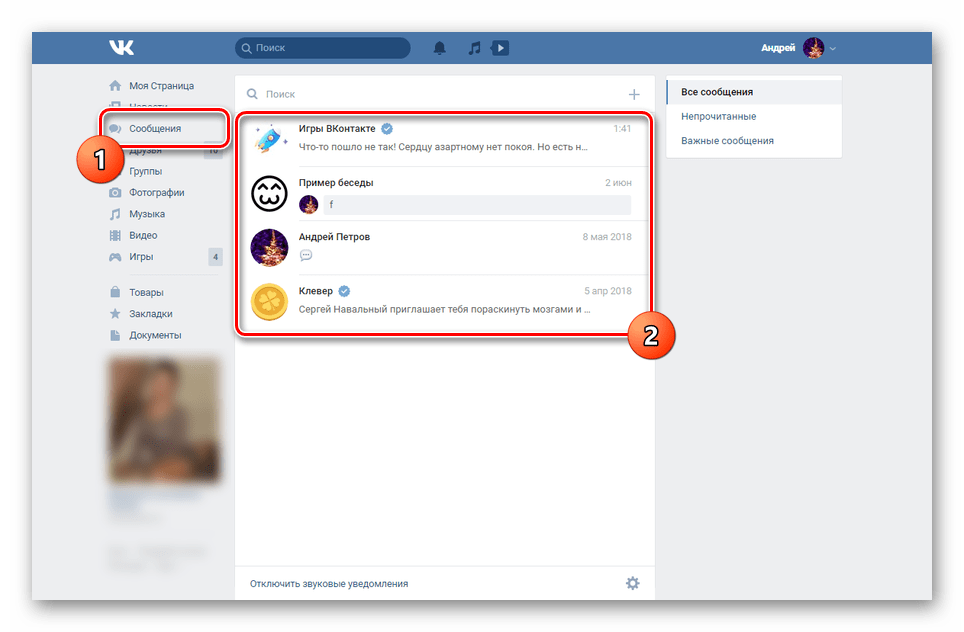
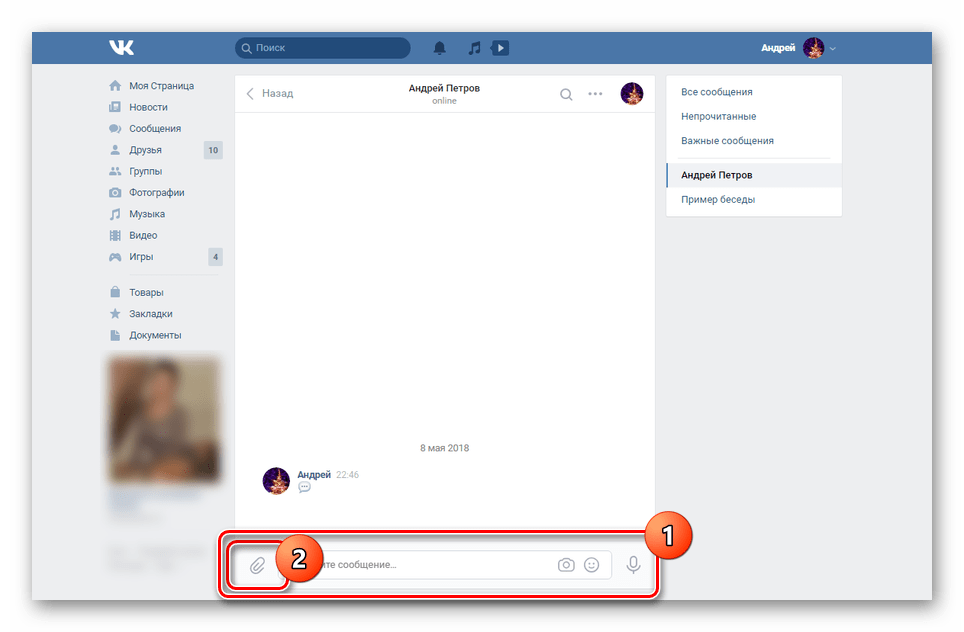
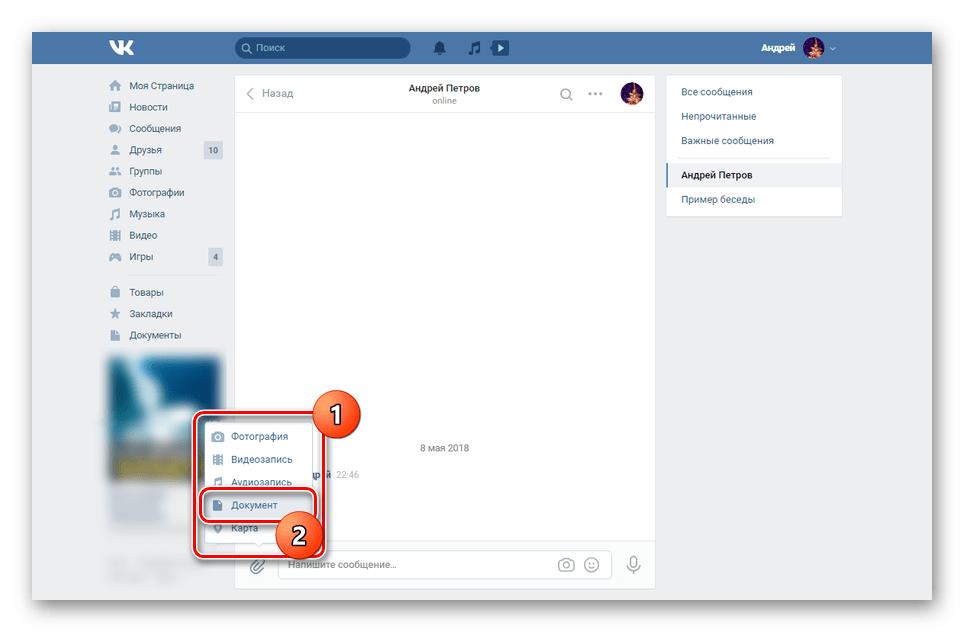
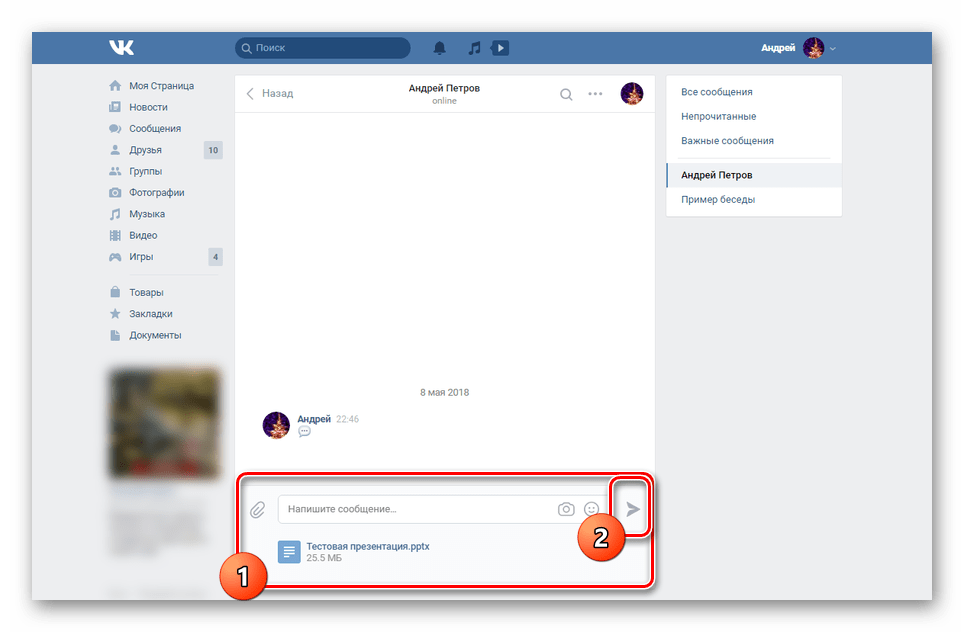
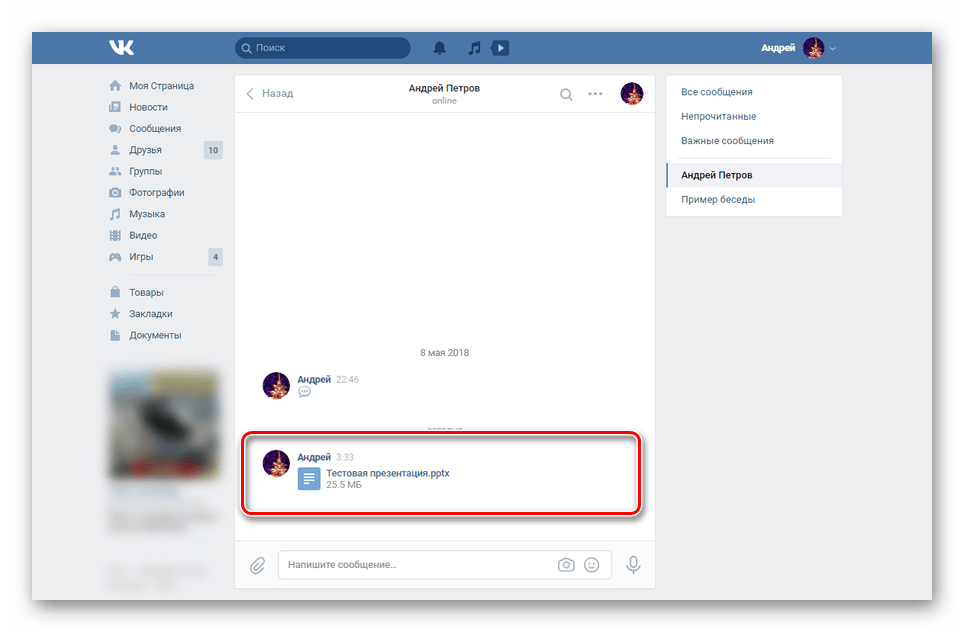
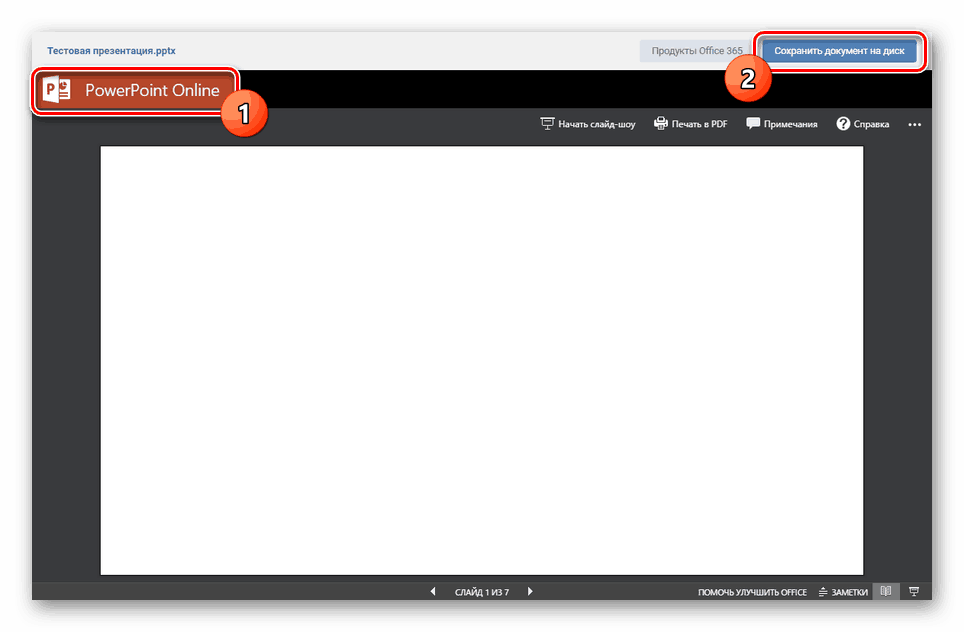
To uzaviera túto časť článku, pretože hlavnú úlohu možno považovať za úplnú.
Možnosť 2: mobilná aplikácia
Používatelia oficiálnej mobilnej aplikácie VKontakte proces zasielania prezentácií má minimálne rozdiely od prvej metódy s rezerváciou na mieste a názov súvisiacich častí. Akékoľvek obmedzenia odosielania, vrátane počtu príloh a typu správy, sú úplne identické s predtým opísanou možnosťou.
Pozri tiež: Ako odstrániť dokument VK
- Prejdite do sekcie "Správy" pomocou navigačného panela aplikácie a otvorte požadované dialógové okno.
- Vedľa poľa "Vaša správa" kliknite na ikonu kancelárskej spony.
- Teraz v otvorenej ponuke prejdite na kartu "Dokument" .
![Prejdite na kartu Dokument v aplikácii VKontakte]()
Podľa vašich požiadaviek špecifikujte, ako pridať prezentáciu. Napríklad v našom prípade načítame zariadenie z pamäte.
- Pomocou správcu súborov nájdite a vyberte požadovaný dokument.
- Po dokončení sťahovania kliknite na tlačidlo Odoslať .
![Proces odosielania prezentácie v aplikácii VKontakte]()
Uverejnený súbor sa ihneď objaví v histórii správ s možnosťou prevzatia.
- Ak existujú špeciálne aplikácie na otváranie prezentačných súborov, dokument si môžete prezrieť. V takejto situácii sa sťahovanie uskutoční automaticky. Najlepším riešením je PowerPoint .
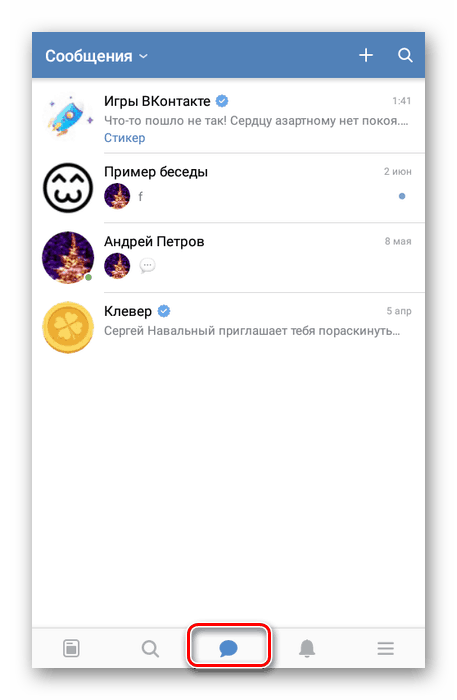
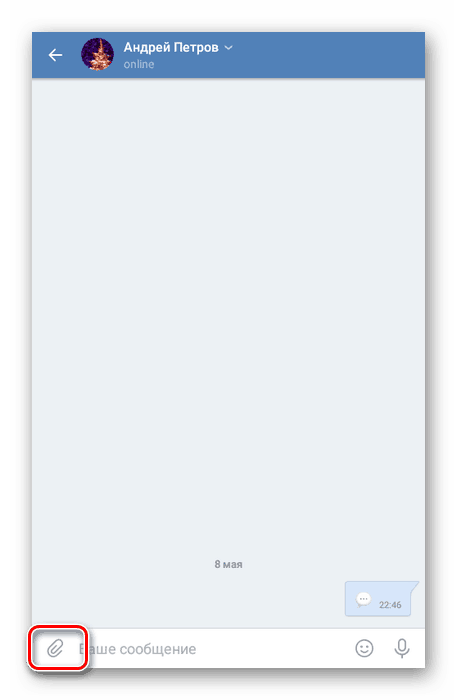
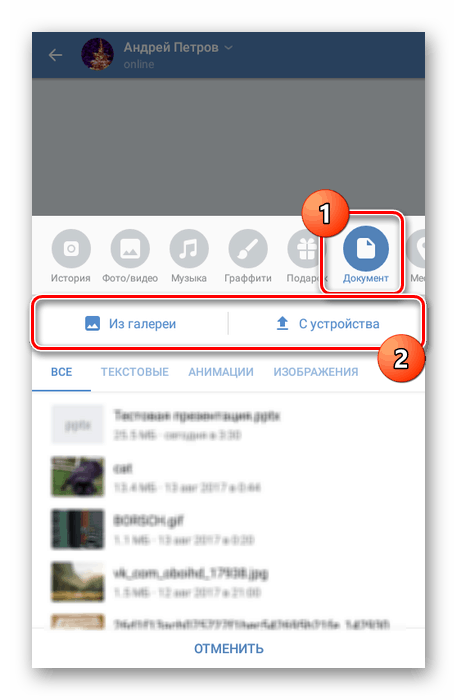

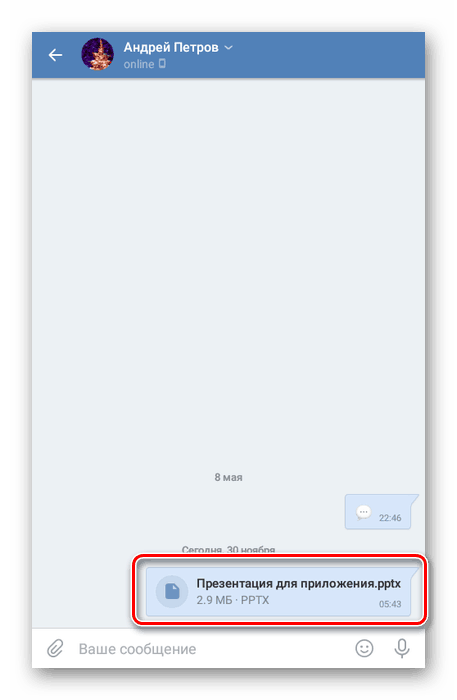
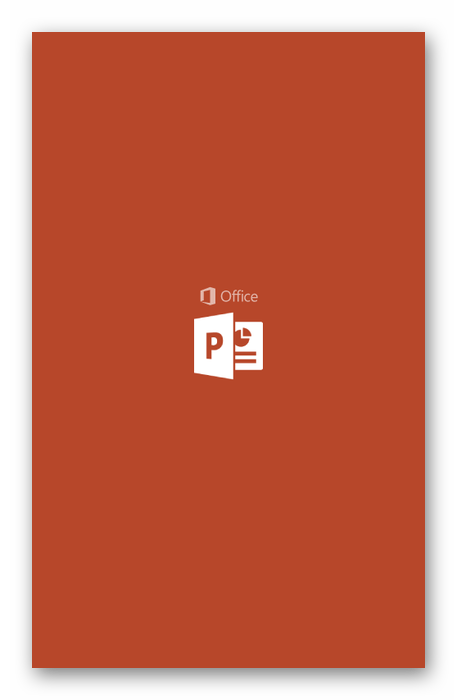
Jedinou nevýhodou je neschopnosť zobraziť prezentáciu pomocou štandardných prostriedkov mobilnej aplikácie VKontakte bez inštalácie dodatočného softvéru. Z tohto dôvodu sa vo väčšine prípadov môžete obmedziť na odosielanie odkazu na súbor vytvorený pomocou služieb Google.
Viac informácií: Prezentácia na internete
záver
Po prečítaní tejto príručky nebude postup pre odosielanie prezentácie, ako všetky ostatné súbory v rôznych formátoch, pre vás problémom. Okrem toho budeme vždy radi pomôcť s riešením problémov, ktoré sa objavujú v nasledujúcich poznámkach.